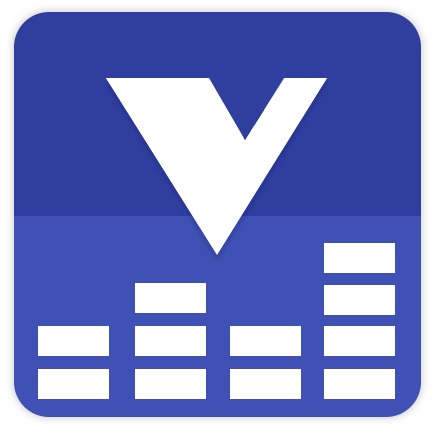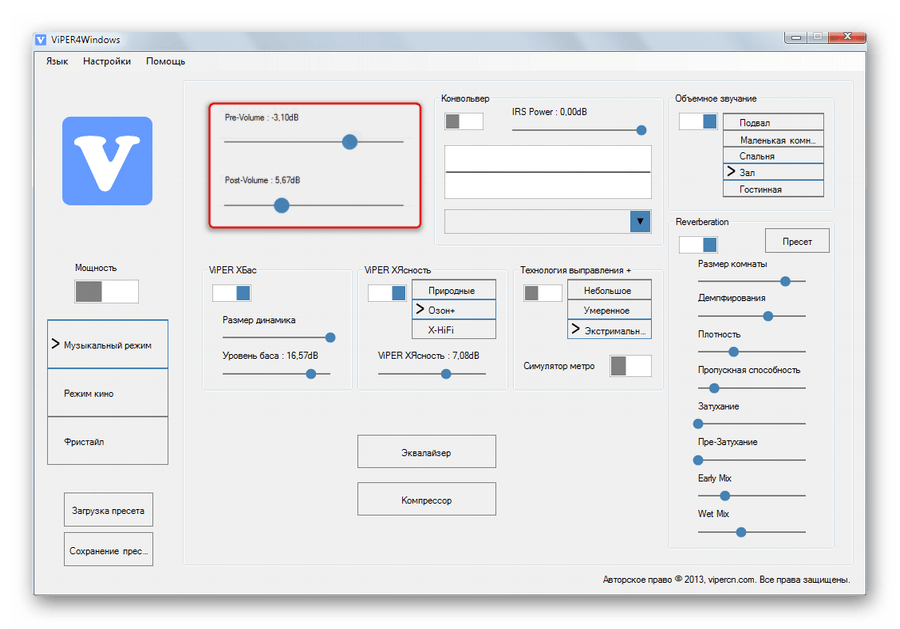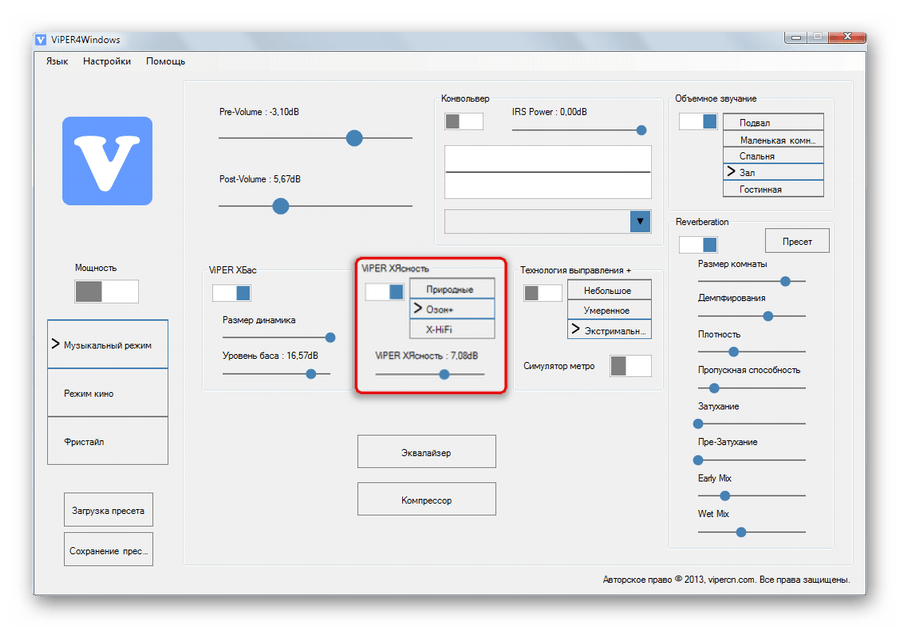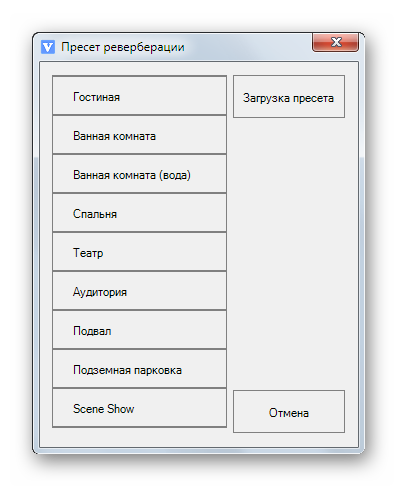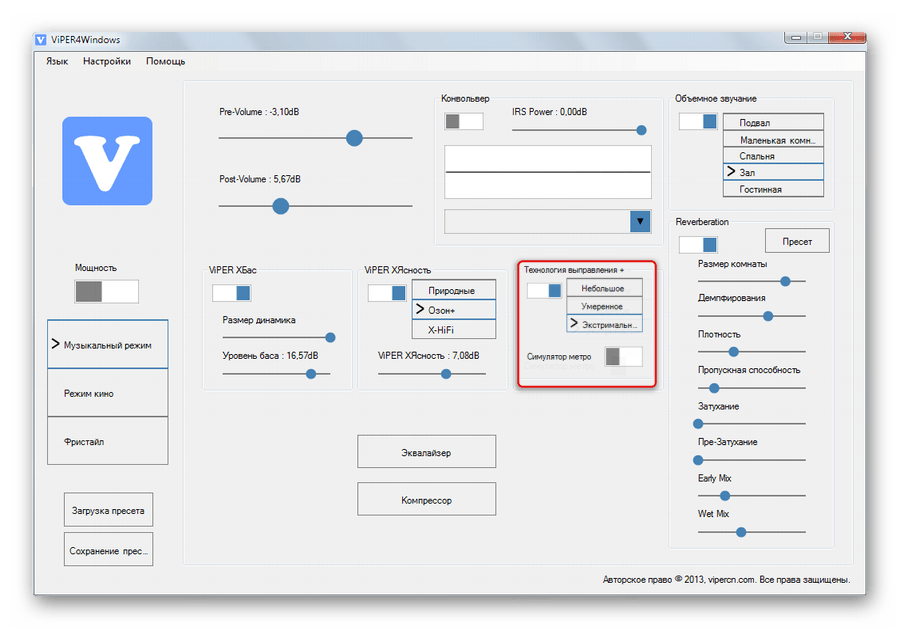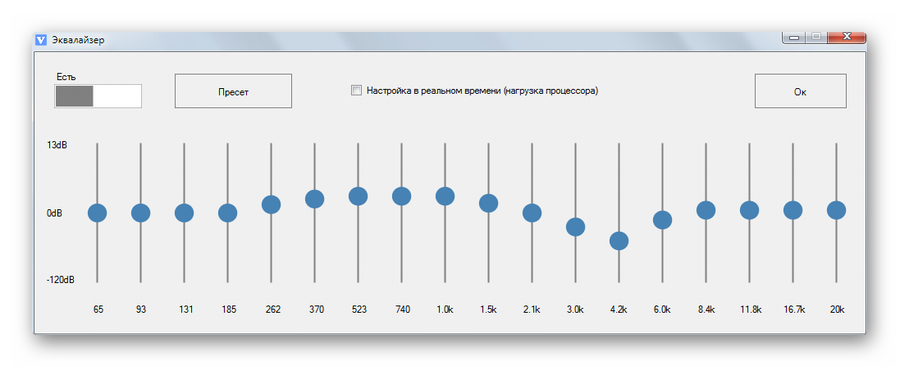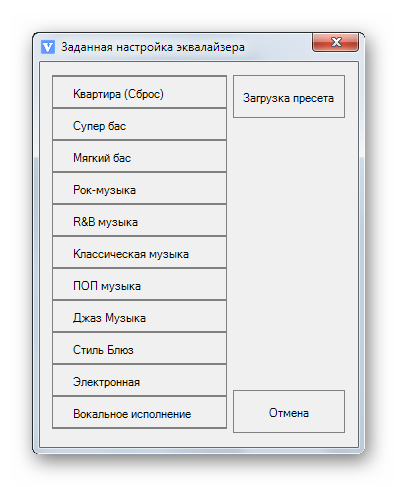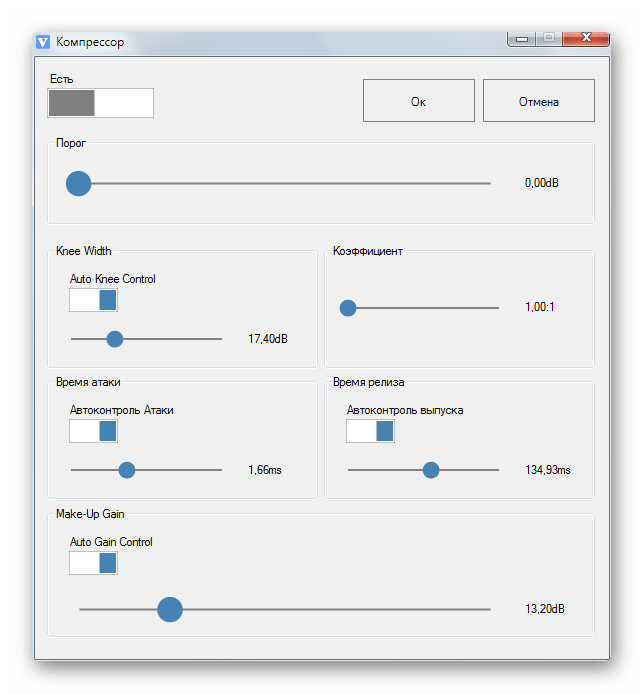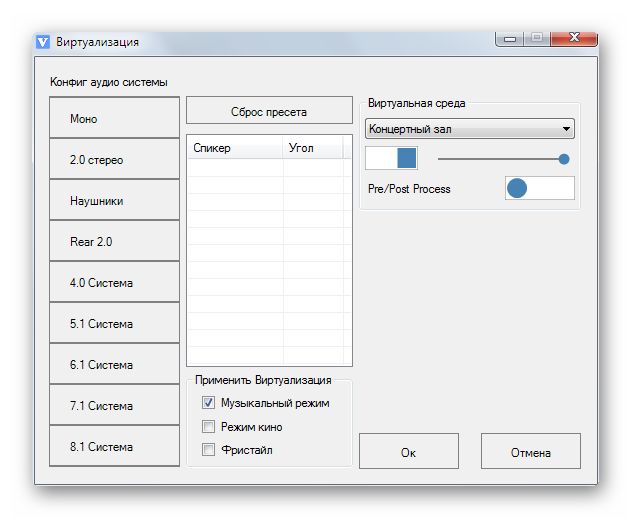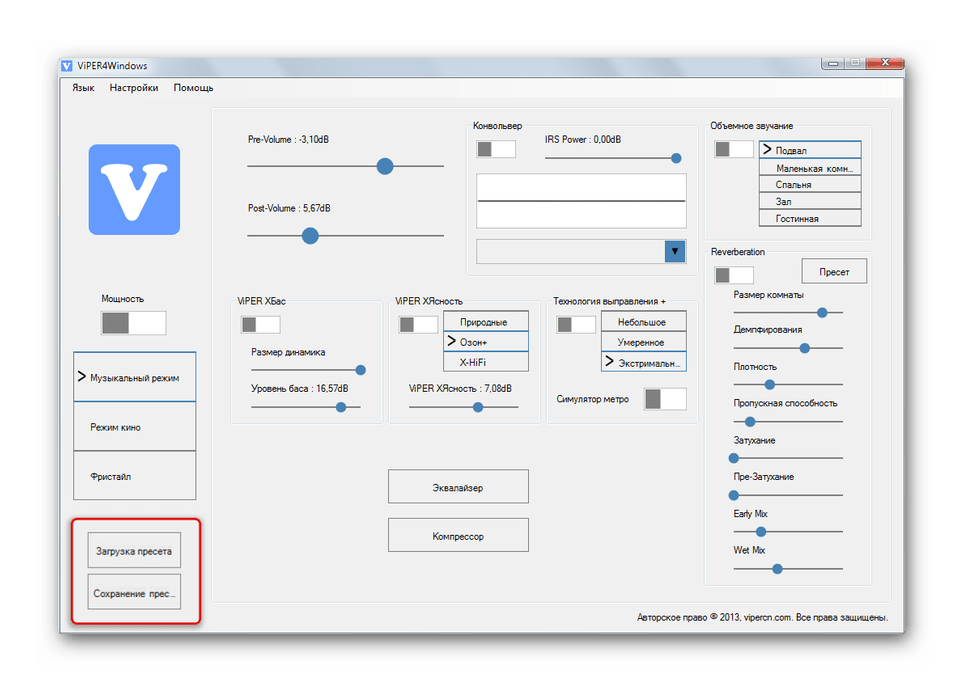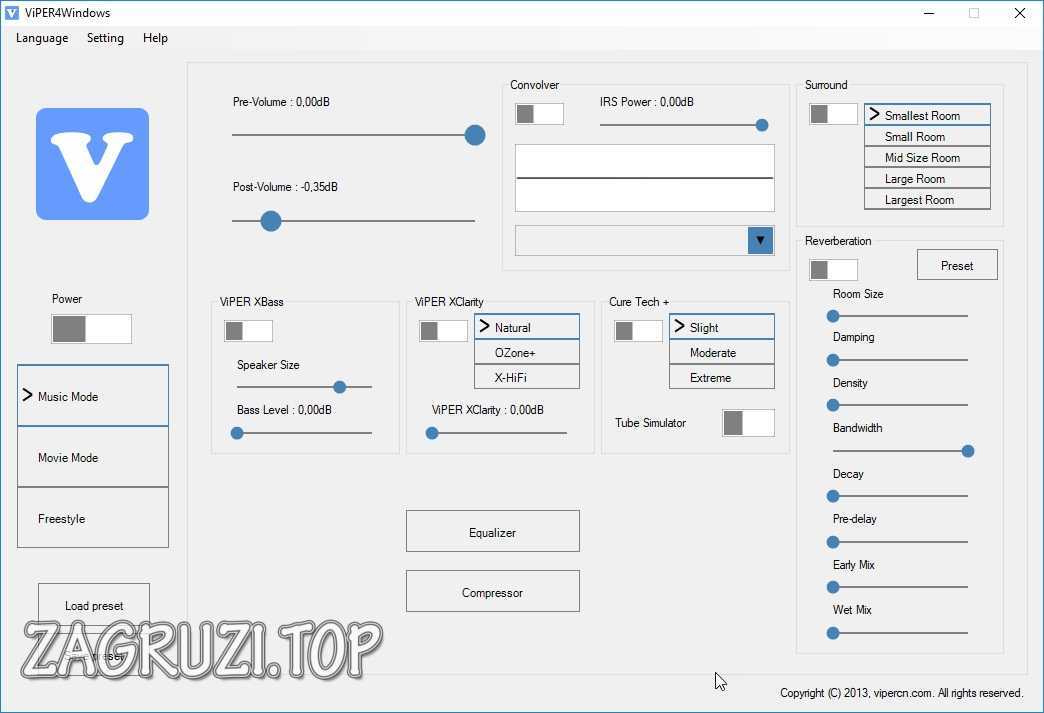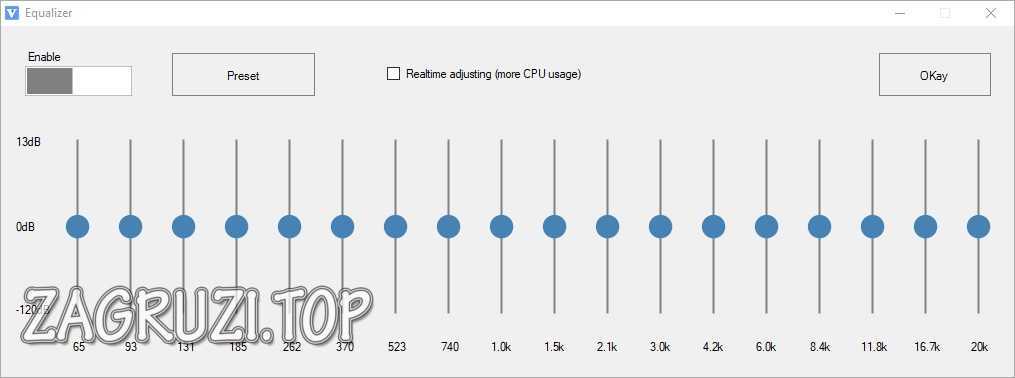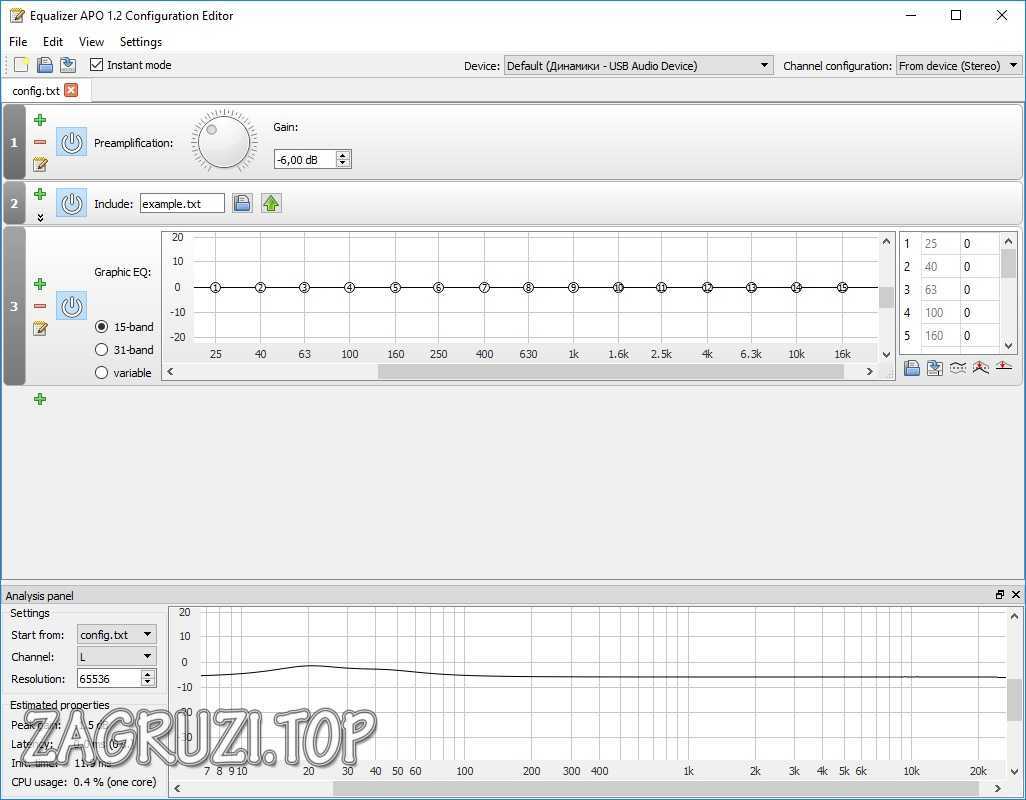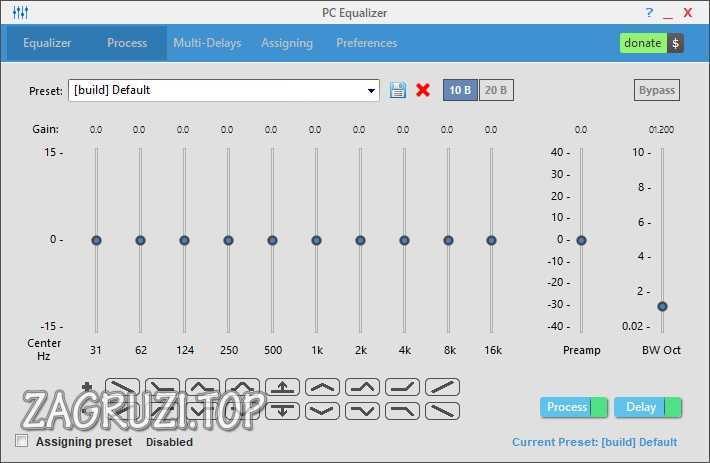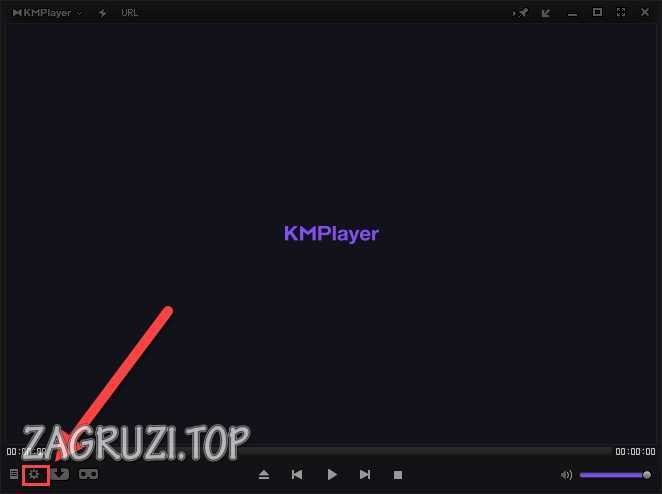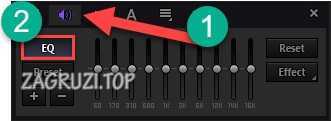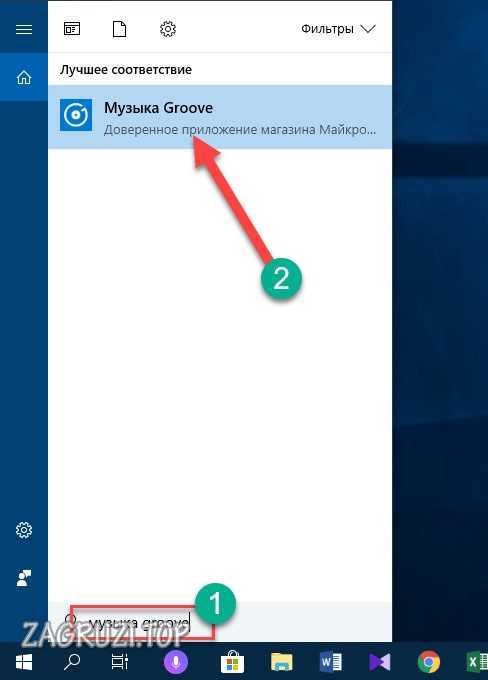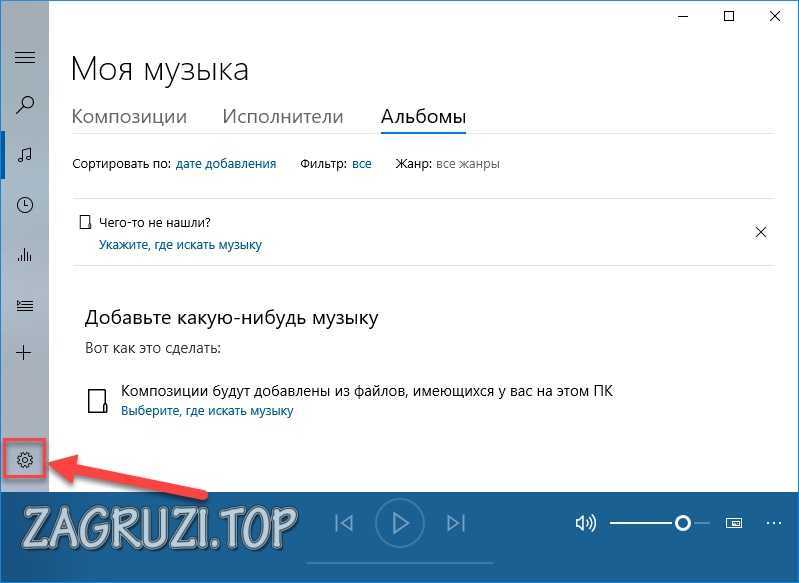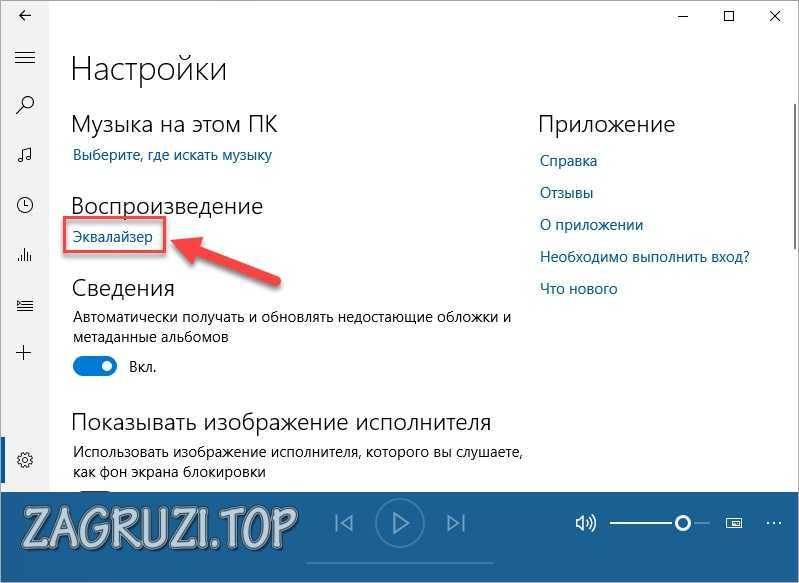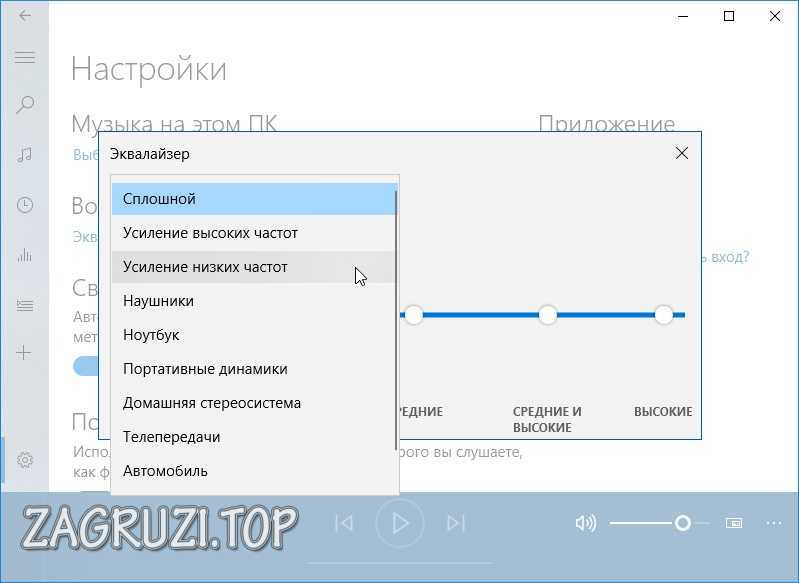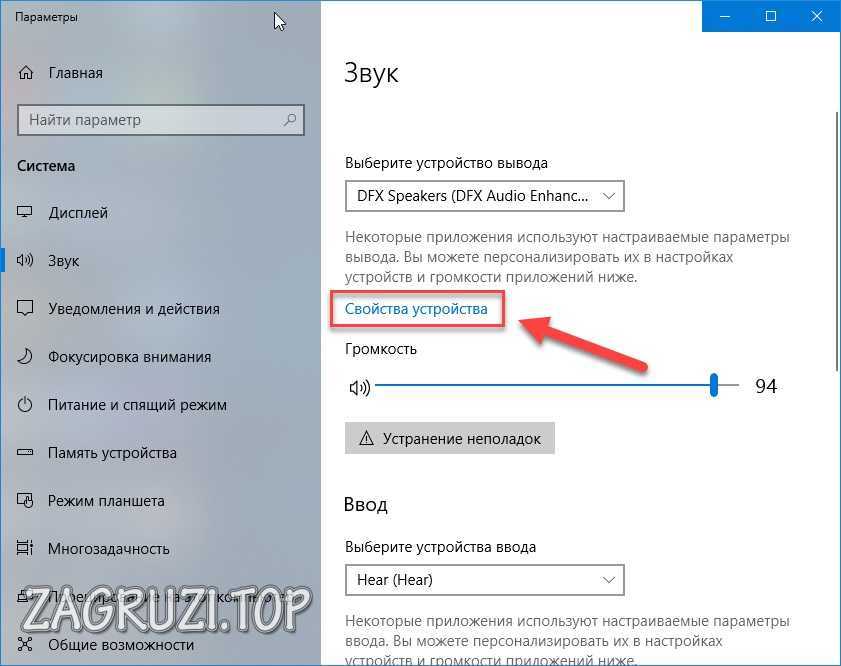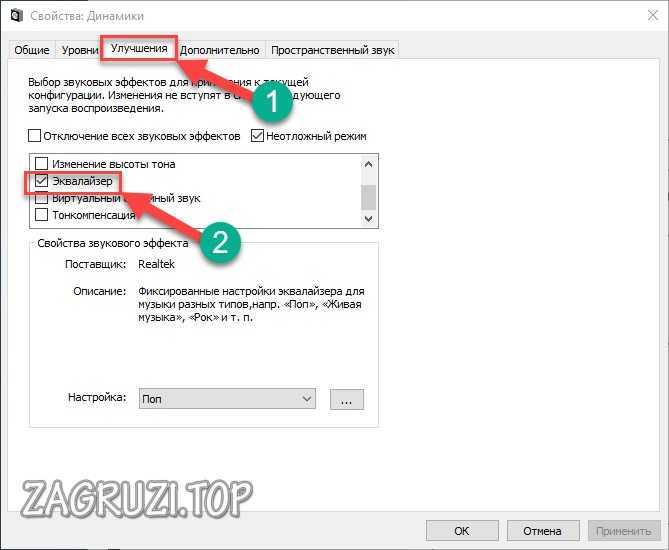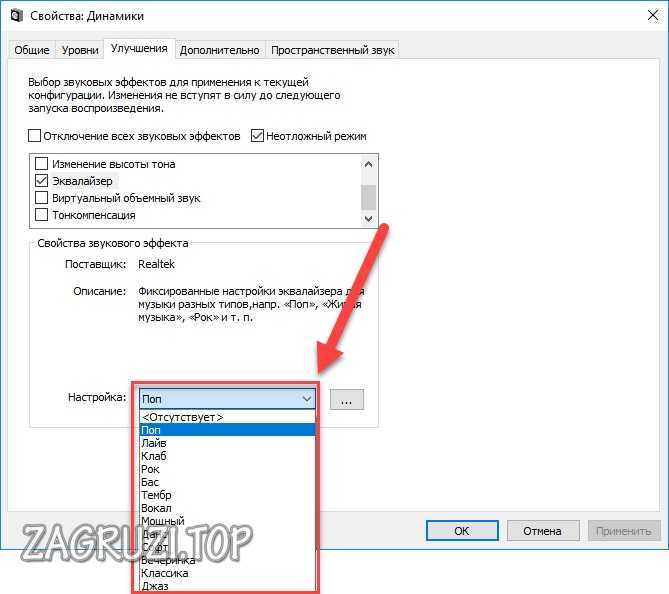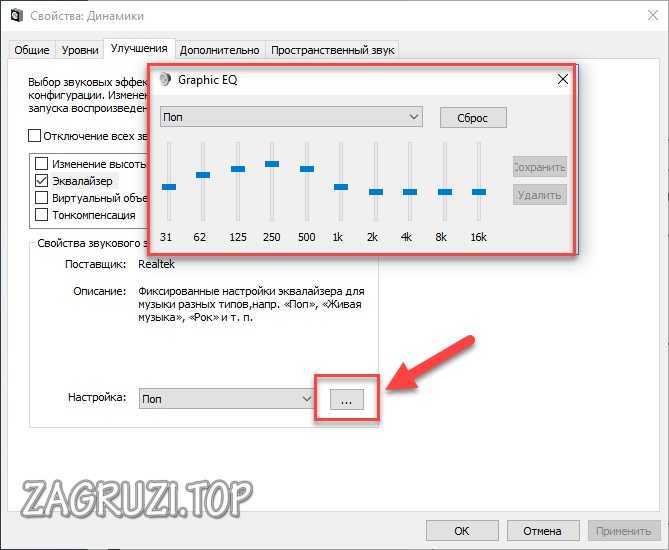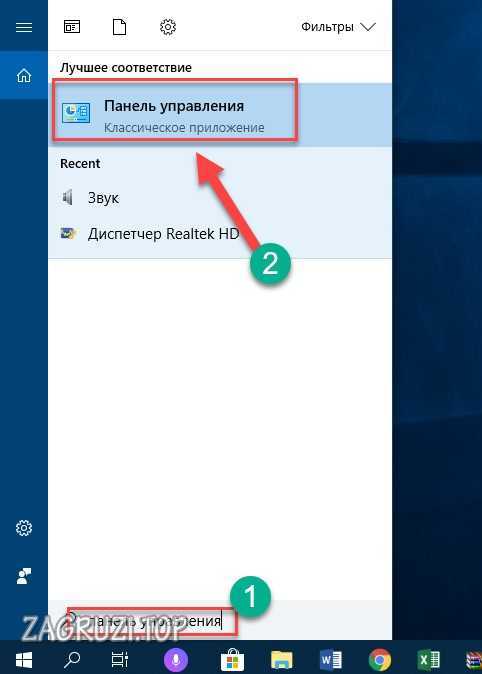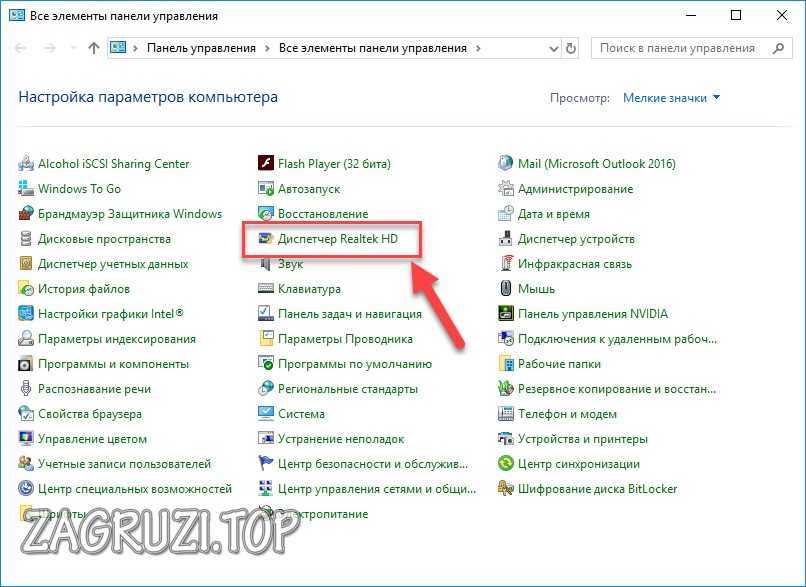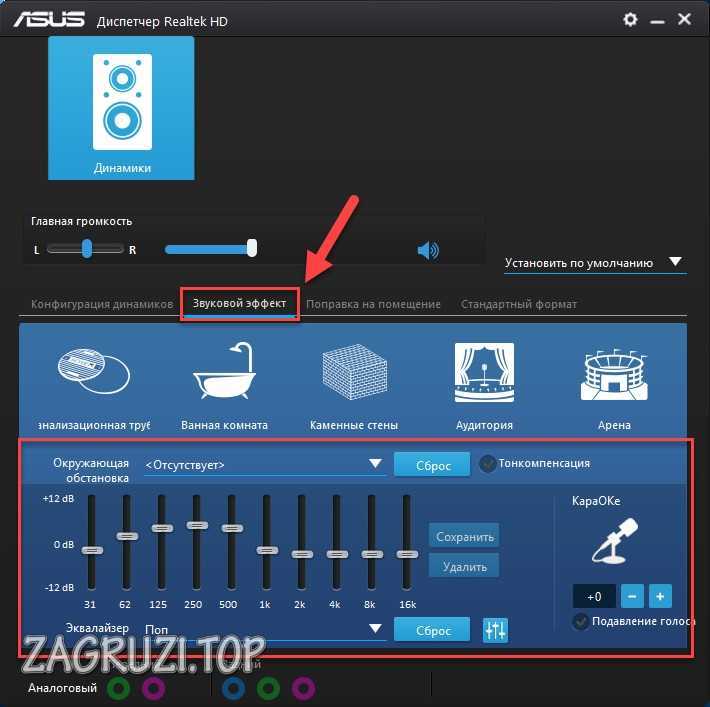ViPER4Windows — программа для улучшения звука на компьютере. Приложение обеспечивает пользователя инструментами для тонкой настройки большого количества параметров аудио, что позволит значительно повысить качество звучания любой доступной аудиосистемы, будь то обычные стереодинамики или наушники либо мощная система объемного звучания.
Программа ViPER4Windows полностью бесплатна, подходит для операционных систем Windows Vista и выше (32-бит и 64-бит), имеет поддержку русского языка (русификация осуществляется вручную по инструкции, которая будет приведена ниже).
Рекомендуем попробовать другие программы для усиления звука
Основная задача программы ViPER4Windows — перехват аудиосигнала с выбранного устройства воспроизведения звука, его обработка согласно пользовательским настройкам и последующий вывод на аудиокарту компьютера.
Утилита ViPER4Windows имеет 3 основных режима работы:
- Музыкальный режим;
- Режим кино;
- И свободный (фристайл) режим.
В первых двух режимах предусмотрены наиболее востребованные настройки аудиопараметров и аудиоэффектов для воспроизведения музыки и просмотра фильмов. В режиме «Фристайл» пользователь сможет изменять все доступные в приложении параметры звука.
Среди доступных для настройки аудиопараметров и эффектов выделим следующие:
- Изменение значений dB (децибел) до и/или после обработки звука.
- Включение конвольвера с возможностью загрузки собственных импульсов (сэмплов), которые в большом количестве можно найти в интернете на различных тематических форумах.
- Включение функции 3D-звучания с возможность регулировки параметров размера пространства и изображения (Surround Image).
- Включение специального драйвера ViPER для наушников с возможностью выбора таких эффектов как «Подвал», «Зал», «Спальня» и т.д.
- Усиление уровня басов (собственная технология ViPER XBass) с возможностью выбора режима «Естественный бас» или «Чистый бас».
- Регулировка уровня «ясности» звука (технология ViPER XClarity) с возможностью включения эффекта «Природные», «Озон+» или «X-HiFi».
- Выправление звука с возможностью выбора режима «Небольшое», «Умеренное» или «Экстремальное» (выправление).
- Реверберация звука (доступно регулируемых 8 параметров реверберации, а также возможность загрузки одного из 9 пресетов).
- Автоматическое выравнивание звука (технология «ViPER Smart Volume») для устранения разности громкости при воспроизведении разных звуковых частот.
ДОПОЛНИТЕЛЬНЫЕ ИНСТРУМЕНТЫ
В меню настроек программы ViPER4Windows представлено несколько дополнительных инструментов настройки звука:
- Возможность настройки задержки звука путем выбора одного из доступных предустановленных значений от 1,4512 до 371,5193 миллисекунд.
- Настройка панорамирования звука (усиление левого или правого канала).
- Виртуализация. Мощный инструмент, позволяющий обычную стереосистему приблизить по качеству звука к системам объемного звучания (вплоть до Surround 1). Функция также работает и в обратном направлении, что позволяет, к примеру, просматривать высококачественный фильм с аудиодорожкой Surround 7.1 без потерь фоновых звуков на обычных стереосистемах. Все предусмотренные аудиоканалы в выбранной системе звучания имеют собственные настройки.
- А также – 18-полосный эквалайзер и аудио-компрессор с большим числом настроек.
Программа ViPER4Windows позволяет экспортировать все настройки в файл, а затем импортировать его обратно на любом другом компьютере, независимо от установленной версии ОС.
РУСИФИКАЦИЯ VIPER4WINDOWS
В доступном для скачивания архиве с программой расположен файл «ru-RU.lan». После установки ViPER4Windows его следует скопировать в папку «Language», расположенную по адресу «X:\Program Files\ViPER4Windows\Language», «X» — буква системного локального диска. Далее в программе следует открыть меню «Language» и выбрать язык «Russian».
Обновлено
Совместимость
Windows 7, Windows 8, Windows 10
Описание
Специальная программа, которая являет собой простой эквалайзер для Windows. Как вы уже догадались, она предназначена для настройки звука в системе. Она функционирует независимо от эквалайзеров, встроенных в аудио или видео плеер.
Особенности данного эквалайзера для Windows
- работает в фоновом режиме, и подстраивает звук согласно выбранным настройкам;
- позволяет быстро применять профили настроек;
- позволяет сохранять собственные настройки как профиль;
- предлагает набор фильтров (Gain Control, Equalizer, Convolver, Surround, Reverb, Compressor и Limiter.);
- работа в режиме реверберации;
- настройка реверберации в зависимости от разных факторов;
- независимая настройка звука для разных медиа (музыка, фильмы и пр.).
Этот эквалайзер для Windows позволяет изменять параметры звучания в реальном времени. С его помощью вы сможете настроить звучание по своему вкусу и под конкретные нужды.
Версии
Содержание
- Настройка громкости
- Симуляция объемного звучания
- Усиление басов
- Настройка чистоты звука
- Создание эффекта эха
- Выправление звука
- Многополосный эквалайзер
- Компрессор
- Встроенный конвольвер
- Готовые режимов настроек
- Симуляция объемного звука для аудиосистемы
- Экспорт и импорт конфигураций
- Достоинства
- Недостатки
- Скачать ViPER4Windows бесплатно
- Вопросы и ответы
Качественный звук на компьютере – мечта многих пользователей. Однако как добиться улучшения звучания без покупки дорогостоящего оборудования? Для этого существует множество всевозможных программ для настройки и улучшения звука. Одна из них — ViPER4Windows.
Среди внушительного разнообразия различных настроек данной программы можно выделить следующие:
Настройка громкости
В ViPER4Windows имеется возможность настраивать громкость звука до обработки (Pre-Volume) и после таковой (Post-Volume).
Симуляция объемного звучания
Используя данную функцию, вы сможете создать звучание, похожее на то, которое было бы в представленных в этом разделе типах помещений.
Усиление басов
Этот параметр отвечает за настройку мощности звуков с низкой частотой и симуляцию их воспроизведения через динамики разного размера.
Настройка чистоты звука
В ViPER4Windows присутствует возможность настроить четкость звука путем удаления лишних шумов.
Создание эффекта эха
Данное меню настроек позволяет симулировать отражение звуковых волн от различных поверхностей.
Кроме того, в программе присутствуют заготовленные наборы настроек, воссоздающих данный эффект для различных помещений.
Выправление звука
Данная функция корректирует звучание, выравнивая громкость и приводя ее к какому-либо эталону.
Многополосный эквалайзер
Если вы хорошо разбираетесь в музыке и хотите вручную настроить усиление и ослабление звуков определенных частот, то для вас в ViPER4Windows присутствует отличный инструмент. Эквалайзер в данной программе обладает внушительным диапазоном настраиваемых частот: от 65 до 20000 Герц.
Также в эквалайзере встроены различные наборы настроек, наиболее подходящие под всевозможные музыкальные жанры.
Компрессор
Принцип работы компрессора заключается в изменении звучания таким образом, чтобы уменьшить разницу между самым тихим и самым громким звуком.
Встроенный конвольвер
Данная функция позволяет загрузить какой-либо шаблон и наложить его на входящий звук. По схожему принципу работают программы, симулирующие гитарные комбоусилители.
Готовые режимов настроек
В программе на выбор имеется 3 режима настроек: «Музыкальный режим», «Режим кино» и «Фристайл». Каждый из них наделен схожими функциями, но присутствуют и отличия, характерные для конкретного типа звучания. Выше был рассмотрен «Музыкальный режим», ниже — то, чем от него отличаются другие:
Симуляция объемного звука для аудиосистемы
Данное меню позволяет имитировать свойства окружения и параметры воспроизведения звука таким образом, чтобы улучшить взаимодействие с различными типами аудиосистем.
Экспорт и импорт конфигураций
В ViPER4Windows присутствует возможность сохранения и последующей загрузки настроек.
Достоинства
- Огромное количество функций по сравнению с конкурентами;
- Применение настроек в реальном времени;
- Бесплатная модель распространения;
- Поддержка русского языка. Правда, для этого придется скачать дополнительный файл и поместить его в папку с программой.
Недостатки
- Не обнаружено.
Программа ViPER4Windows является потрясающим инструментом для настройки всевозможных параметров звука и обеспечения таким образом улучшения качества звучания.
Загрузить последнюю версию программы
Похожие программы и статьи:
ViPER4Windows
Рейтинг:
3.81 из 5
(37 голосов)
Система: Windows 7, 8, 8.1, 10, XP, Vista
Категория: Обзоры программ
Размер: 12 MB
Язык: Русский
Версия: 1.0.5
ViPER4Windows является прекрасным средством для настройки и увеличения качества звука за счет огромного набора доступных инструментов и простоты в использовании.
Как вам эта программа?
Описание
ViPER4Windows — мощный инструмент для настройки звука на компьютере. Программа позволяет изменять параметры аудио, добавлять различные эффекты и выполнять настройку любых устройств вывода звука. С помощью ViPER4Windows Вы сможете настроить звук как в обычных колонках или наушниках, так и в стерео системах.
Программа позволяет настраивать уровень децибел, ревербацию, управлять уровнями басов и задействовать автоматическое выравнивание звука. Кроме того, с помощью утилиты можно добавить эффекты «подвала», «спальни» и «зала» для наушников, а также использовать эффект 3D звука с возможностью настройки параметров пространства. Также в ViPER4Windows присутствует эквалайзер, функция настройки задержки и панорамирование,
Виртуализация звука — еще один полезный инструмент, который по качеству звука поможет приблизить обычные компьютерные колонки к системе объемного звучания. Также эта функция поможет конвертировать звуковую дорожку Surround 7.1 из фильма в обычный стереозвук. Это необходимо для сохранения фоновых звуков.
В исходном виде программа не доступна на русском языке. Софт поддерживается на Windows от XP до 10.
Функции и особенности программы ViPER4Windows 1.0.5:
- Настройка параметров звука на ПК
- Виртуализация и панорамирование
- Эквалайзер с 18 уровнями
- Сохранение и перенос настроек на другой ПК под управлением любой версии ОС
- Бесплатное распространение
- Поддерживается на всех версиях Windows
Скриншоты

Скачать ViPER4Windows
Для полного комплекта мы рекомендуем вам также скачать LatencyMon (утилита для проверки способности Windows выполнять обработку потокового аудио).
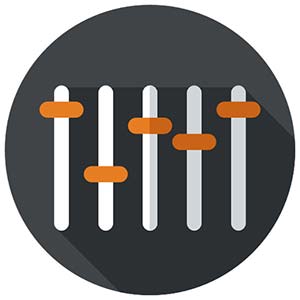
Содержание
- Viper4Windows
- Equalizer APO
- PC Equalizer
- Hear
- KM Player
- FXSound Enhancer
- Музыка Groove
- Стандартные средства Windows 10
- Диспетчер Realtek
- Фирменное ПО для ноутбуков
- Видеоинструкция
- Заключение
Viper4Windows
Наш ТОП эквалайзеров начинает Viper4Windows. Это лучший вариант для тех, кто никогда не пользовался подобным ПО. Русский язык и удобный интерфейс способствуют быстрому освоению функционала. Скачать установщик можно по ссылке. Чтобы сделать русский язык, вам нужно скачать соответствующий файл на той же странице, на сайте 4PDA или через торрент.
Глобальный эквалайзер Viper4Windows позволяет настроить объемное звучание, переключаться между режимами прослушивания музыки, просмотра кино или смешанным. Имеется встроенный компрессор, инструменты для усиления басов, контроля эха и так далее. К слову, программа имеет mobile-версию для Андроид Viper4Android.
Достоинства:
- наличие русского языка;
- красивый и удобный интерфейс;
- полностью бесплатный;
- многополосный эквалайзер;
- множество готовых режимов;
- экспорт и импорт конфигураций;
- работа с Bluetooth-устройствами.
Недостатки:
- отсутствуют.
| Платформа: | PC (Windows 7, 8, 10) |
| Разработчик: | Euphy Wong (viper520) |
| Лицензия: | Бесплатно |
Equalizer APO
Данный графический эквалайзер по праву можно считать одним из лучших решений для компьютера. Его можно скачать бесплатно с официального сайта по ссылке. Разработчики ПО заверяют, что Equalizer APO отличается низкими требованиями к ресурсам системы, что позволяет комфортно пользоваться им на ноутбуке или слабом ПК с минимальными задержками звука.
Приложение работает практически со всеми известными форматами, имеет крутой набор фильтров и заготовок, может обрабатывать звук с микрофона и других устройств захвата. Программа работает с охватом всей операционной системы, автоматически определяет активное оборудование, сохраняет настройки для отдельных приложений и многое другое.
Equalizer APO – профессиональный инструмент, в котором придется разбираться, если у вас нет опыта.
Достоинства:
- низкая нагрузка на систему;
- широкий спектр настроек;
- встроенное средство для редактирования пиков амплитуд;
- синхронизация с другим софтом и возможность подключения внешних библиотек.
Недостатки:
- нет версии на русском языке;
- сложность в освоении.
| Платформа: | PC (Windows 7, 8, 8.1, 10) |
| Разработчик: | SourceForge |
| Бесплатно: | Бесплатно |
PC Equalizer
Можно сказать, что данное приложение – самое простое и понятное для обычного пользователя. Его можно использоваться вкупе с Equalizer APO – они от одного разработчика и умеют синхронизироваться друг с другом. Программу скачивайте по ссылке на официальный сайт.
Эквалайзер может похвастаться супер-удобными настройками, возможностью создания собственных эффектов и редактирования стандартных пресетов. Можно включить PC Equalizer в автозагрузку компьютера и начинать работу уже с настроенным звуком.
Достоинства:
- простота и производительность;
- управление левыми и правыми каналами отдельно;
- закрепление отдельных параметров звука за конкретным приложением или устройством (онлайн-воспроизведение, игра, внешний аудио-гаджет, блютуз-колонки и так далее).
Недостатки:
- имеет смысл пользоваться им только в паре с Equalizer APO.
| Платформа: | PC (Windows 7, 8, 10) |
| Разработчик: | SourceForge |
| Лицензия: | Бесплатно |
Hear
Программа позволяет улучшить звук при прослушивании музыки, просмотре кино, во время прохождения компьютерных игр и так далее. Имеет программный набор инструментов, позволяющих детально изменить частоты вручную или выбрать заготовку для отдельных ситуаций.
Если вы не разобрались во всех функциях и испортили качество, то вернуться к настройкам системы можно простым отключением виртуального драйвера. Загружайте программу по представленной ссылке.
Достоинства:
- красивый интерфейс;
- множество готовых настроек;
- параметрический эквалайзер;
- настройка объемного звука;
- устанавливает виртуальный аудиовыход.
Недостатки:
- платная программа;
- только на английском языке;
- нет автоматической подстройки звучания при первом запуске.
| Платформа: | PC (Windows 7, 8, 8.1, 10) |
| Разработчик: | Prosoft Engineering |
| Лицензия: | Платно (6-дневная пробная версия) |
KM Player
Данный проигрыватель отличается расширенным функционалом и может легко обойти стандартный Windows Media Player. К тому же, в нем есть то, что нас интересует – простой эквалайзер. Скачать и установить его вы можете с официального сайта. Сам инструмент находится в следующем разделе:
- Открываем плеер и жмем на отмеченную кнопку.
- Переходим во вторую вкладку и нажимаем на «EQ». Аудиоплеер позволяет настроить отдельные частоты или выбрать пресеты («Presets»).
Плюс данного эквалайзера в том, что его можно использовать как виджет на рабочий стол. Окошко передвигается куда угодно и не мешает просмотру видео/прослушиванию аудио.
На данный момент функционал недоступен в бета-версии для Win x64.
Достоинства:
- совмещение эквалайзера и плеера;
- максимально простая настройка;
- огромное количество заготовленных настроек;
Недостатки:
- по функционалу не удовлетворит потребности искушенного слушателя или профессионала.
| Платформа: | PC (Windows 7, 8, 10) |
| Разработчик: | Pandora TV |
| Лицензия: | Бесплатно |
FXSound Enhancer
Программа FXSound Enhancer способна обрабатывать отдельные элементы – живые потоки с записывающего устройства, плееры, запущенные игры или общий вывод со всего компьютера на внешние колонки/наушники. Скачать установщик вы сможете по ссылке.
Приложение имеет 3 раздела по функционалу: спектр, эффекты и эквалайзер. В каждом из них находится анимированная заставка, которая активируется при воспроизведении звуков – вы можете отслеживать изменения частот в реальном времени. Smart-эквалайзер создает отдельный виртуальный порт и автоматически подстраивает звучание, исходя из текущих источников воспроизведения.
Достоинства:
- простое управление и приятное визуальное оформление;
- пресет для разных жанров;
- отличная обработка глубокого звука;
- отключение всех изменений одной кнопкой.
Недостатки:
- платное ПО;
- в бесплатной версии нельзя сохранять свои заготовки.
| Платформа: | PC (Windows XP, 7, 8, 10) |
| Разработчик: | FXSound |
| Лицензия: | Платно |
Музыка Groove
Приложение создано исключительно для «Десятки». Утилита позволяет редактировать звук встроенным эквалайзером. Для этого нужно:
- Открыть приложение через поиск в меню «Пуск».
- Перейти в настройки с помощью шестеренки.
- Зайти в отмеченный раздел.
- Здесь появится полоса настройки частот и меню с выбором пресетов.
В стандартный набор утилит операционной системы входит простой эквалайзер, который позволяет настроить звучание внешних колонок, встроенных динамиков или беспроводных наушников через драйвер звуковой карты. Чтобы получить к нему доступ, необходимо сделать следующее:
- На панели задач нажать на иконку звука правой кнопкой мыши и в меню выбрать пункт «Открыть параметры звука».
- В открывшемся окне вы увидите название устройства, под которым нужно нажать на «Свойства устройства».
- Переходим во вкладку «Улучшения» и пролистываем список до пункта «Эквалайзер». Ставим возле него галочку.
- Обращаем внимание на самый нижний пункт «Настройка». В нем вы можете выбрать заготовленные параметры для лучшего звучания басов, поп-музыки, рока и так далее.
- Если нажать на соседнюю кнопку, то откроется «Graphic EQ» с настройками по частотам. Программа позволяет выставить индивидуальные настройки и сохранить их для каждого устройства вывода отдельно.
Модель звуковой карты и драйвера не влияют на системный функционал. Встроенный эквалайзер слишком прост для тех, кому нужно идеальное звучание музыки. Практически любой сторонний софт будет превосходить утилиту «Виндовс 10» по всем пунктам.
Диспетчер Realtek
Следующая программа зависит от модели вашей аудио-карты. В большинстве ПК встроена плата Realtek Audio, для которой предусмотрено фирменное ПО для настройки звучания. Если у вас установлен драйвер Realtek High Definition Audio (HD Audio), то вы сможете воспользоваться этим средством. Если значок по каким-либо причинам пропал с панели задач, то открыть приложение можно следующим образом:
- Открываем «Панель управления» любым способом. Можно через поиск в меню «Пуск».
- Далее, нужно найти пункт «Диспетчер Realtek HD».
- Переходим во вкладку «Звуковой эффект». Здесь вы увидите заготовки и полосный эквалайзер.
Внешний вид и управление в утилите «Реалтек» может отличаться в зависимости от версии встроенной звуковой платы и драйвера. У других производителей есть подобное фирменное приложение, например, VIA HD Audio Deck.
Фирменное ПО для ноутбуков
Многие производители поставляют портативные компьютеры со специальными программами. К ним относятся и утилиты по настройке звука. Например, ноутбуки HP предлагают пользователю удобное приложение HP Beats Audio, устройства компании Lenovo могут оснащаться предустановленным Dolby Home Theater и так далее. Скачать вариант для своего ноутбука вы можете на сайте производителя.
Видеоинструкция
Если текстового описания эквалайзеров на компьютер с «Виндовс» оказалось мало, то ознакомьтесь с их функционалом и интерфейсом лично по представленному видео.
Заключение
В скудном выборе эквалайзеров платформу Windows обвинить нельзя. Каждый пользователь может выбрать программу согласно своему вкусу и потребностям. Хотите сделать «басс бустед» или забавные звуковые искажения частот как в Tiktok, то вам подойдет простой вариант без профессиональных настроек. Утилита с красивым визуальным интерфейсом, любительскими настройками или мощный музыкальный инструмент для профессионалов – каждый сможет подобрать вариант для себя после прочтения нашей статьи.
Если у вас есть опыт работы с каким-либо из представленных эквалайзеров, то пишите о них в комментариях. Мы с радостью ответим каждому посетителю и поможем советом!
( 7 оценок, среднее 3.29 из 5 )